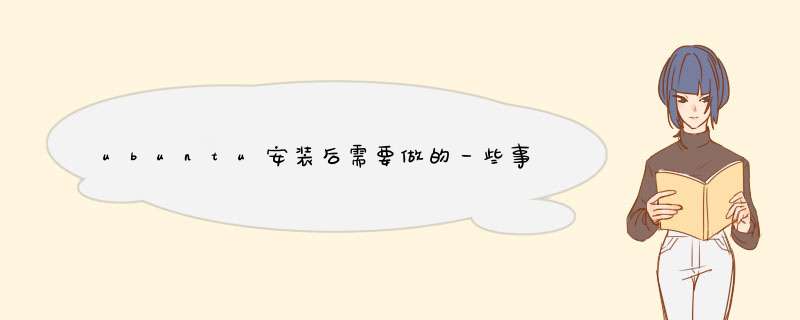
2、sudo apt-get update
3、apt-get upgrade
4、sudo apt-get install open-vm-tools-desktop
5、开启root自动登录
sudo passwd root
sudo vi /usr/share/lightdm/lightdm.conf.d/50- ubuntu .conf
修改文件如下:
[Seat:*]
all-guest=false
autologin-user=root
user-session=ubuntu
greeter-show-manual-login=true
sudo vi /etc/pam.d/gdm-autologin
sudo vi /etc/pam.d/gdm-passwd
sudo vi /etc/pam.d/gdm-fingerprint
以上三个文件,注释掉:auth required pam_succeed_if.so user != root quiet_success
sudo vi /root/.profile
mesg n || true这一行修改成tty -s&&mesg n || true
sudo vi /etc/gdm3/custom.conf
6、reboot
7、apt install net-tools
8、apt-get install openssh-server
vi /etc/ssh/sshd_config
修改 PermitRootLogin yes
/etc/init.d/ssh restart
即可使用sftp和ssh工具连接到ubuntu。
(1)安装新的桌面xubuntu-desktop: 由于ubuntu系统自带的unity桌面不支持远程桌面连接了,所以第一步需要先安装一个其他的桌面环境如xubuntu-desktop,在ssh的终端命令窗口输入:sudo apt-get install xubuntu-desktop
(2)安装xrdp: sudo apt-get install xrdp
(3)安装vnc4server tightvncserver:sudo apt-get install vnc4server tightvncserver
(4)移除unity桌面:sudo apt-get remove unity
(5)重启系统,vino-preferences设置桌面共享,然后写入.xsession文件,最后重启xrdp服务:
sudo reboot
vino-preferences
echo xfce4-session >~/.xsession
sudo service xrdp restart
1、登录界面按下Ctrl+Alt+F4进入字符界面,然后在Login输入你的用户名,2、在输入你的密码(密码系统默认不显示)登录,然后输入sudo passwd,再次输入你的密码,
3、然后进入ROOT密码设置,设置好密码,然后输入,再输入你刚设的ROOT密码,登入ROOT,再输入STARTX,进入ROOT图形界面,然后删了你原来的账户,再创建一个,
4、再打开终端,输入su XXX(XXX是你刚创建那账户的用户名)输入你那账户的密码,再输入startx进入桌面,如果不行,这一 *** 作你可以注销ROOT,进入字符界面进行本 ***
欢迎分享,转载请注明来源:内存溢出

 微信扫一扫
微信扫一扫
 支付宝扫一扫
支付宝扫一扫
评论列表(0条)